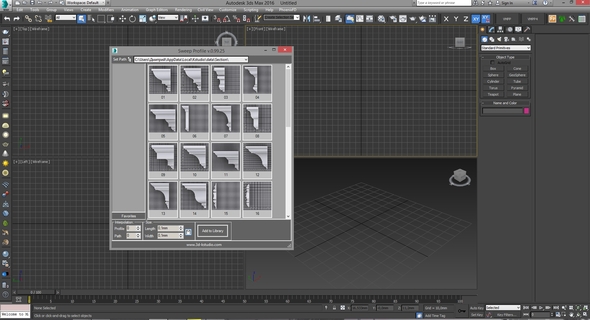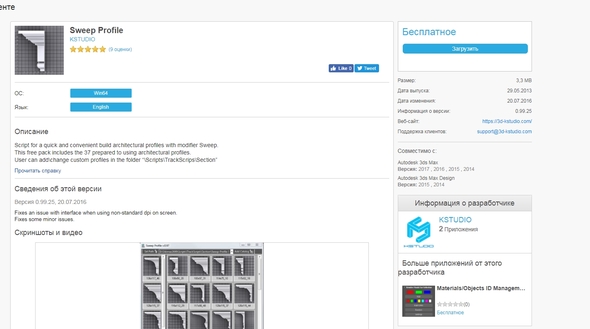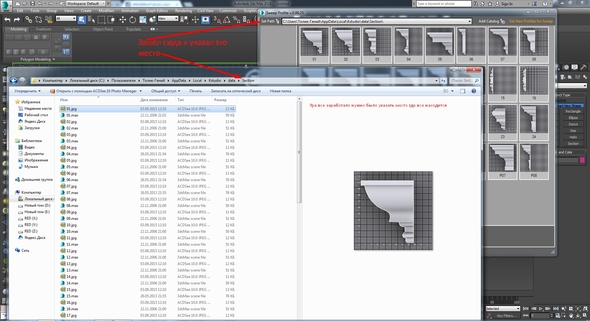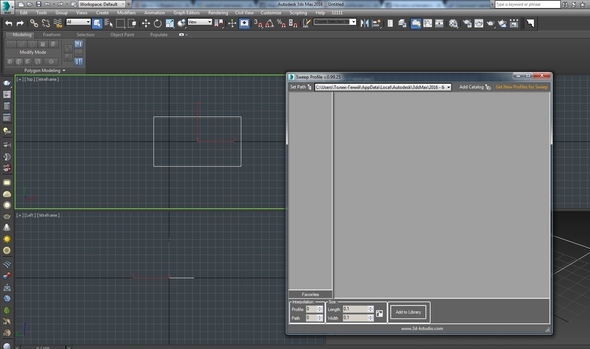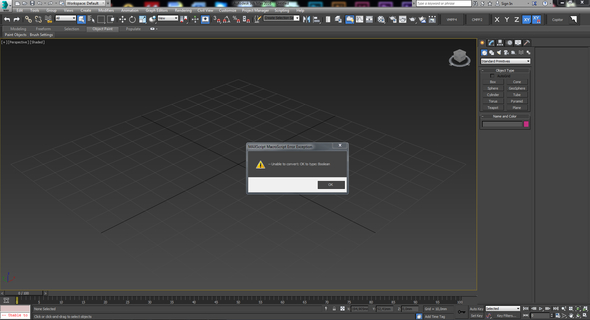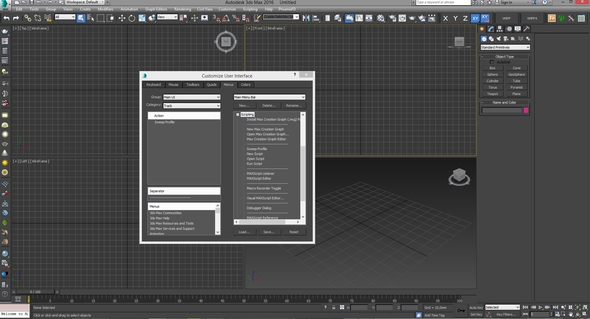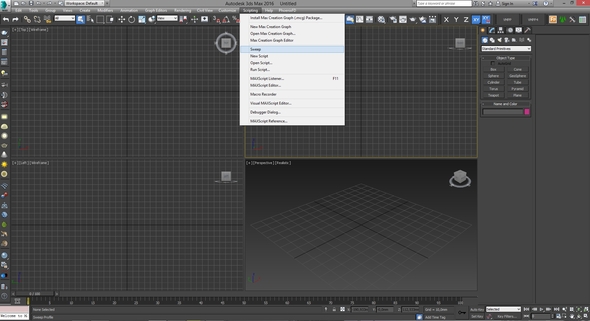как установить скрипт mzp в 3ds max
Как установить скрипт в 3d max?
Очень маленький, но полезный урок для начинающих. Многие спрашивают меня каким образом установить скаченный скрипт в 3d max, как можно быстро добавить его в 3d max, этот урок посвящен этой проблеме. Рассмотрим на примере установки всем хорошо известного скрипта “Fastrender” – этот скрипт помогает делать облегченный, предварительный редер в v-ray.
Итак, скачаем и распаковываем скрипт “Fastrender”.
Затем переносим его в корневую папку Scripts в 3d max, ссылку корневой папки смотрим внизу.
Запускаем 3d max, в верхней панели находим вкладку “MAXScript” и строчку “Run Script”.
В открывшемся окошке “Choose Editor File” находим наш скрипт и открываем его.
Выбираем нужное разрешение предварительного рендера “Fastrender”.
Скрипт установили, теперь выведем кнопочку на верхнюю панель 3d max, откроем вкладку “Customize”, а в ней “Customize User Interface”.
В окне “Customize User Interface” выбираем “Toolbars” – “New”.
Пишем наименование команды нашей кнопки “Faster_01” (любое название).
Появилось новое окошко “Faster_01”, под “Action” находим скрипт “Fast render” и перетаскиваем его в окошко “Faster_01”.
Окно “Faster_01” перетаскиваем на верхнюю панель.
Запускаем кнопочку и смотрим, если у вас выскакивает вот такая ошибка (картинка снизу), значит не установлен или запущен v-ray, для решения этой проблемы переходим по ссылкам.
Если все правильно было установлено, то запускается наш скрипт в 3d max.
Не могу установить sweep profile
Установка касается не файла TrackScripts.mzp., а именно файла SweepProfile.mzp.. Важно: запускаем 3ds max от имени администратора, открываем вкладку Scripting > Run scripts, в открывшееся окно вставляем файл, запускаем его, выскочит рамка с сообщением, жмем Ок. Переходим во вкладку Customize > Customize User Interface, в разделе Menus в выпадающем списке Category ищем слово Track, жмем на него и в окне Action видим команду Sweep Profile. Далее в правом окне раскрываем Scripting нажав на +, в левом окне Action кликаем на Sweep Profile и с зажатой ЛКМ перетаскиваем и вставляем его в правое окно раскрытого Scripting в любое удобное место. На этом все, закрываем окно Customize User Interface. Теперь скрипт запускается вкладка Scripting и в выпадающем списке жмем на Sweep. Всем приятной работы
Установил sweep profile открываю а там ничего нет ни одного профиля.
Как так не пойму 3d max 2016. Качал сдесь.
Открываю там пусто. что делать? От имени админа запускал переустанавливал перегружал и тд.
Обратил внимание что на скриншоте указано место где находятся профили.
Указал место и все появилось. Ура.
Установил sweep profile открываю а там ничего нет ни одного профиля.
Как так не пойму 3d max 2016. Качал сдесь.
Открываю там пусто. что делать? От имени админа запускал переустанавливал перегружал и тд.
Обратил внимание что на скриншоте указано место где находятся профили.
Указал место и все появилось. Ура.
установил, при нажатии на вновь созданную кнопку вылезает такое окошко:
помогите справится с этим, пожалуйста!
Поставил себе виндовс 10, не хочет SweepProfile появляться в максе 2018. Скидываю во вьюпорт, но в настройках его нет. ((
Установка касается не файла TrackScripts.mzp., а именно файла SweepProfile.mzp.. Важно: запускаем 3ds max от имени администратора, открываем вкладку Scripting > Run scripts, в открывшееся окно вставляем файл, запускаем его, выскочит рамка с сообщением, жмем Ок. Переходим во вкладку Customize > Customize User Interface, в разделе Menus в выпадающем списке Category ищем слово Track, жмем на него и в окне Action видим команду Sweep Profile. Далее в правом окне раскрываем Scripting нажав на +, в левом окне Action кликаем на Sweep Profile и с зажатой ЛКМ перетаскиваем и вставляем его в правое окно раскрытого Scripting в любое удобное место. На этом все, закрываем окно Customize User Interface. Теперь скрипт запускается вкладка Scripting и в выпадающем списке жмем на Sweep. Всем приятной работы
Всё заработало с пол оборота! Спасибо!
Коллеги, Я конечно человек не новый в этом деле. Но суть такова. После установки Track scripta в sweep profile всего 10 образцов. Какой то он не полный. Может потому что качал с оф сайта и они его урезали?! Или это проблема у меня. Качал бесплатную версию track script.
Скрипты в максе
а вообще почти со всеми инструкция идёт по установке и использованию
А это про установку плагинов.
Все дополнительные модули являются файлами библиотек DLL, но в зависимости от свойств имеют разные расширения. Например:
Если дополнительный модуль не имеет мастера установки, то инсталлировать его нужно следующим образом.
1. Распаковать архив установки дополнительного модуля.
2. Найти файл библиотеки с одним из указанных выше расширений.
3. Скопировать этот файл в папку C
4. Перезапустить 3ds Max 2009.
После установки плагин займет свое место среди стандартных инструментов 3ds Max.
Рассмотрим установку некоторых плагинов на примерах.
Если вы устанавливаете дополнительную процедурную карту (DLT), то искать ее нужно в окне Material/Map Browser. Например, если вы установили карту Camoflage, то для ее добавления в материал щелкните по кнопке None напротив какого-нибудь параметра в свитке Maps (Карты) редактора материалов. Это может быть, например, параметр Diffuse Color (Основной цвет) или Bump (Рельеф).
Вы сможете увидеть карту Camoflage в окне Material/Map Browser (Окно выбора материалов и карт).
Если вы устанавливаете дополнительный эффект постобработки (DLV), то искать его нужно в окне Environment And Effects. К таким плагинам относится, например, Trail. Для установки плагина на 32-битную версию 3ds Max 2009 нужно скопировать файл Ky_Trail_32.dlv в папку Plugins. Для доступа к нему нужно открыть окно Environment And Effects из меню Rendering, перейти на вкладку Effects, нажать кнопку Add и выбрать эффект Ky_Trail из списка.
Если вы не можете найти в интерфейсе 3ds Max не одного из установленных плагинов, выполните команду Customize>Configure System Paths, перейдите на вкладку 3-rd Party Plug-ins, нажмите кнопку Add (Добавить), выберите папку Plugins, в которую вы копировали все файлы, и нажмите кнопку Use Path в окне Choose Directory for New Entry. После этого нажмите кнопку OK в окне Configure System Paths и перезагрузите 3ds Max.
ШКОЛА. Установка скрипта TrackScripts от Alex Kr
Всем доброго времени суток. Так как у многих возник вопрос, как же все таки устанавливать этот чудо скрипт и чего с ним делать, Я решил написать этот мини-урок.
Итак начнем!
Для чего же нужен этот скрипт. Все, кто занимается дизайном интерьеров, сталкивался с такой вещью, как рисование карнизов молдингов и т.п. у большинства есть готовые заготовки, а многие каждый раз рисуют профиль заново. Скрипт поможет решить эту проблему и тем и другим. так как в нем есть возможность сохранить в базу свои личные профиля и иметь быстрый доступ к ним.(функцию добавления своего профиля в данном уроке я рассматривать не буду).
Первым делом, кто еще не скачал этот скрипт, могут зайти на офсайтhttp://3d-kstudio.com/ и скачать оттуда в разделе scripts
Распакуйте архив в удобную для вас папку. Запустите 3ds max и перетяните файл TrackScripts.mzp в окно 3ds Max’a.
У вас появится вот такое окно инсталяции скрипта!
Смотрим дополнительные скрипты которые можно установить и устанавливаем галочки напротив тех, которые нужны. Их я тоже рассматривать не буду. Наш скрипт установится по умолчанию. Поэтому если ничего не нужно больше, просто жмем Install.
Появляется окошко, говорящее нам от том, что скрипт установлен. жмем OK!
Теперь нашему взору открывается окошко Customize. Сейчас оно нам не нужно, поэтому просто его закрываем и перезапускаем 3ds max.
Перезапустив 3ds max заходим в CustomizeToolbars и выбираем категорию Track.
Ту мы видим много всяких вкусностей, но они нас не интересуют, мы ищем Sweep profile и перетягиваем иконку в нужное нам место на панели инструментов(Куда угодно, туда где вам удобней). Жмем save и соглашаемся о перезаписи файла. Закрываем окно Customize!
На этом установка скрипта полностью завершена и можно приступать к работе. Принцип работы скрипта, как уже все поняли основывается на модификаторе Sweep. Рисуем сплайн, тыкаем кнопочку, только что нами установленную. И нам открывается выбор кучи различных профилей.
Выбираем понравившийся и клацаем по нему. Все! Поздравляю вас! Вы сделали это!)
Жаль конечно, что при выборе профиля, мы не можем узнать размеры его, но думаю отредактировать вам его не составит труда, так как также появляется рядом сам профиль, с помощью которого мы можем редактировать наш карниз.
Вопросы типа «У меня не работает» или тому подобные не ко мне, а к автору данного скрипта. На момент написания урока я устанавливал его на чистый макс. Система win 7 x64, 3ds max2009. так же проверялся на win 7 x32. Возможно не будет работать у обладателей win xp.
Сильно не ругайте если что. Это мой первый урок. Надеюсь, кому-то помог этим. Удачи Вам!
Tips and tricks

Вот к примеру написал батник, автоматизирующий создание папок для нового проекта. (при необходимости его легко можно переписать под свои нужды)
Изменение цветовой схемы.
Изменение яркости сетки.
Об организации рабочего пространства.
вот как например это выглядит у меня.
Также таким образом настраиваем меню для работы с поли и меш структурами.
Другой вариант понижения приоритета.
Экспорт сцен из поздней версии 3dsmax в раннюю.
Желательно предварительно все объекты сцены перегнать в EditMesh или EditPoly
VrayLight.
Если у вас в сцене несколько VrayLight, которые должны светить с одинаковой интенсивностью, но имеьть разные размеры, то копируйте их инстанцами, а размеры меняйте масштабированием. Тогда их силу можно менять настраивая только один.
Увеличение количество едениц UNDO.
Стрелка для отката действия на шаг назад,по умолчанию стоит 20, для себя ставим столько,сколько надо.
custmize-preference
Увеличение рабочего пространства,засчет уменьшения значков на рабочей панели
Сustomize—preference
Снимаем галочку с Use Large Toolbar Buttons
Перезагружаем 3dsMax
Увеличение рабочего пространства, за счет уменьшения панели анимации.
Ускорение работы за счёт более быстрой работы со стеком модификатров.